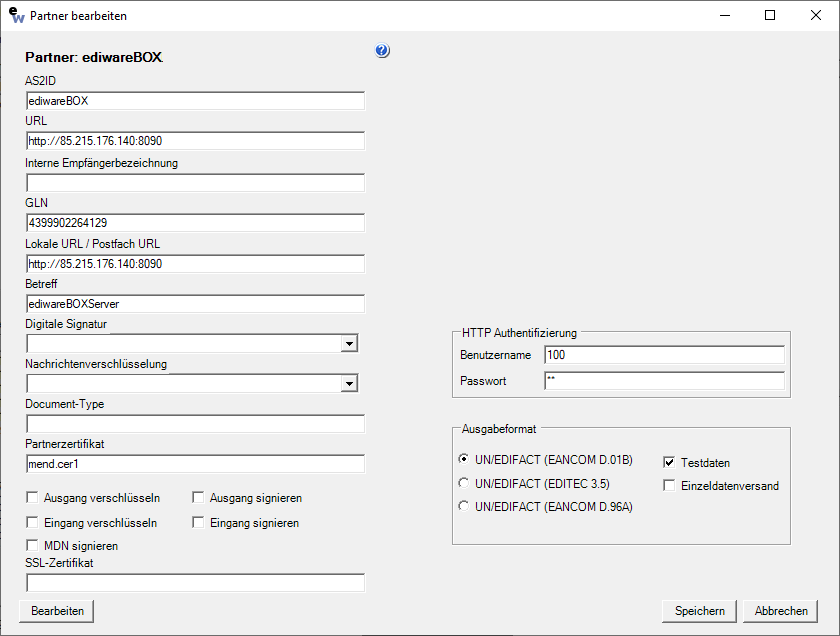Partner bearbeiten: Unterschied zwischen den Versionen
Zur Navigation springen
Zur Suche springen
Bianca (Diskussion | Beiträge) Keine Bearbeitungszusammenfassung |
Bianca (Diskussion | Beiträge) Keine Bearbeitungszusammenfassung |
||
| Zeile 1: | Zeile 1: | ||
Angelegte Partner können hier weiter bearbeitet werden: | [[Datei:Partner_bearbeiten.png|frame]] Angelegte Partner können hier weiter bearbeitet werden: | ||
*Interne Empfängerbezeichnung: Hinterlegung einer individuellen Empfängerbezeichnung, die nur der internen Anzeige dient | *Interne Empfängerbezeichnung: Hinterlegung einer individuellen Empfängerbezeichnung, die nur der internen Anzeige dient | ||
* | *lokale URL / Postfach URL: Verfügt dieser Partner über eine externe Adresse, die z.B. in einem internen Netzwerk liegt, kann hier zusätzlich die interne IP-Adresse dieses Partners verwendet werden. | ||
*Betreff: Hinterlegung eines Standard-Betreffs, der bei jeder Übertragung verwendet wird | *Betreff: Hinterlegung eines Standard-Betreffs, der bei jeder Übertragung verwendet wird | ||
*Ausgabeformat: Hier kann vorbestimmt werden welches EDI-Ausgabeformat der Partner bevorzugt und ob es sich um EDI-Testdaten handelt | *Ausgabeformat: Hier kann vorbestimmt werden welches EDI-Ausgabeformat der Partner bevorzugt und ob es sich um EDI-Testdaten handelt | ||
| Zeile 8: | Zeile 8: | ||
*Standardmäßig wird das eingebettete Dokument in der AS2-Nachricht als Textdatei gekennzeichnet. Einige Empfänger verlangen allerdings einen speziellen Dokumentenbezeichner, z.B. application/EDIFACT oder application/xml. Dieser spezielle Dokumententyp kann an dieser Stelle hinterlegt werden. | *Standardmäßig wird das eingebettete Dokument in der AS2-Nachricht als Textdatei gekennzeichnet. Einige Empfänger verlangen allerdings einen speziellen Dokumentenbezeichner, z.B. application/EDIFACT oder application/xml. Dieser spezielle Dokumententyp kann an dieser Stelle hinterlegt werden. | ||
*HTTP Authentifizierung: Für eine gesicherte HTTP/HTTPS-Verbindung zu der ein Login verlangt wird, werden die Einstellungen in den Feldern ''Benutzername'' und ''Passwort'' hinterlegt. | *HTTP Authentifizierung: Für eine gesicherte HTTP/HTTPS-Verbindung zu der ein Login verlangt wird, werden die Einstellungen in den Feldern ''Benutzername'' und ''Passwort'' hinterlegt. | ||
*SSL-Zertifikat: Das zugehörige SSL-Zertifikat (für eine HTTPS-Verbindung) wird in das ediwareBOX-Unterverzeichnis ''certs'' kopiert. Der Zertifikatsname wird anschließend in diesem Feld hinterlegt. | *SSL-Zertifikat: Das zugehörige SSL-Zertifikat (für eine HTTPS-Verbindung) wird in das ediwareBOX-Unterverzeichnis ''certs'' kopiert. Der Zertifikatsname wird anschließend in diesem Feld hinterlegt. | ||
Version vom 19. August 2019, 11:04 Uhr
Angelegte Partner können hier weiter bearbeitet werden:
- Interne Empfängerbezeichnung: Hinterlegung einer individuellen Empfängerbezeichnung, die nur der internen Anzeige dient
- lokale URL / Postfach URL: Verfügt dieser Partner über eine externe Adresse, die z.B. in einem internen Netzwerk liegt, kann hier zusätzlich die interne IP-Adresse dieses Partners verwendet werden.
- Betreff: Hinterlegung eines Standard-Betreffs, der bei jeder Übertragung verwendet wird
- Ausgabeformat: Hier kann vorbestimmt werden welches EDI-Ausgabeformat der Partner bevorzugt und ob es sich um EDI-Testdaten handelt
- Digitale Signatur – Festlegung des Signatur Algorithmus
- Nachrichtenverschlüsselung – Festlegung des Verschlüsselungsalgorithmus
- Standardmäßig wird das eingebettete Dokument in der AS2-Nachricht als Textdatei gekennzeichnet. Einige Empfänger verlangen allerdings einen speziellen Dokumentenbezeichner, z.B. application/EDIFACT oder application/xml. Dieser spezielle Dokumententyp kann an dieser Stelle hinterlegt werden.
- HTTP Authentifizierung: Für eine gesicherte HTTP/HTTPS-Verbindung zu der ein Login verlangt wird, werden die Einstellungen in den Feldern Benutzername und Passwort hinterlegt.
- SSL-Zertifikat: Das zugehörige SSL-Zertifikat (für eine HTTPS-Verbindung) wird in das ediwareBOX-Unterverzeichnis certs kopiert. Der Zertifikatsname wird anschließend in diesem Feld hinterlegt.